Jak malovat hrad s sketchupem

Existuje celá řada Umělecké techniky To může pomoci s digitálním malbou, ale není tam žádná odepření 3D umění od nuly může být matoucí. Sbírání nejlepšího úhlu pro komplexní strukturu, jako je tento hrad, může být náročný, a pokud nejste rychlý modeller, pokusit se učinit 3D základnu vás zpomalit.
Enter. Sketchup , Jednoduchý nástroj 3D kreslení, který je překvapivě snadné se učit, s funkcemi pro urychlení procesu malování. Zde se vydáme, jak tento bezplatný nástroj používat k vytvoření 3D základen. Pak se přesuneme Photoshop CC. Chcete-li zapnout svůj 3D model do digitálního malby.
- Nejlepší malba a kreslení aplikací pro iPad
V tomto článku se dozvíte, jak porozumět komplexní scéně z každého možného úhlu kamery, stejně jako několik klíčových digitálních malířských pojmů, jako je hodnotová struktura, použití texturovaných tahačů, nastavení barevné teploty, malování fotografických textur, přidávání znaku a tak dále. Začněme.
Pro zvětšení použijte ikony v pravém horním rohu každého obrázku
01. Prozkoumejte základní nástroje SketchUp
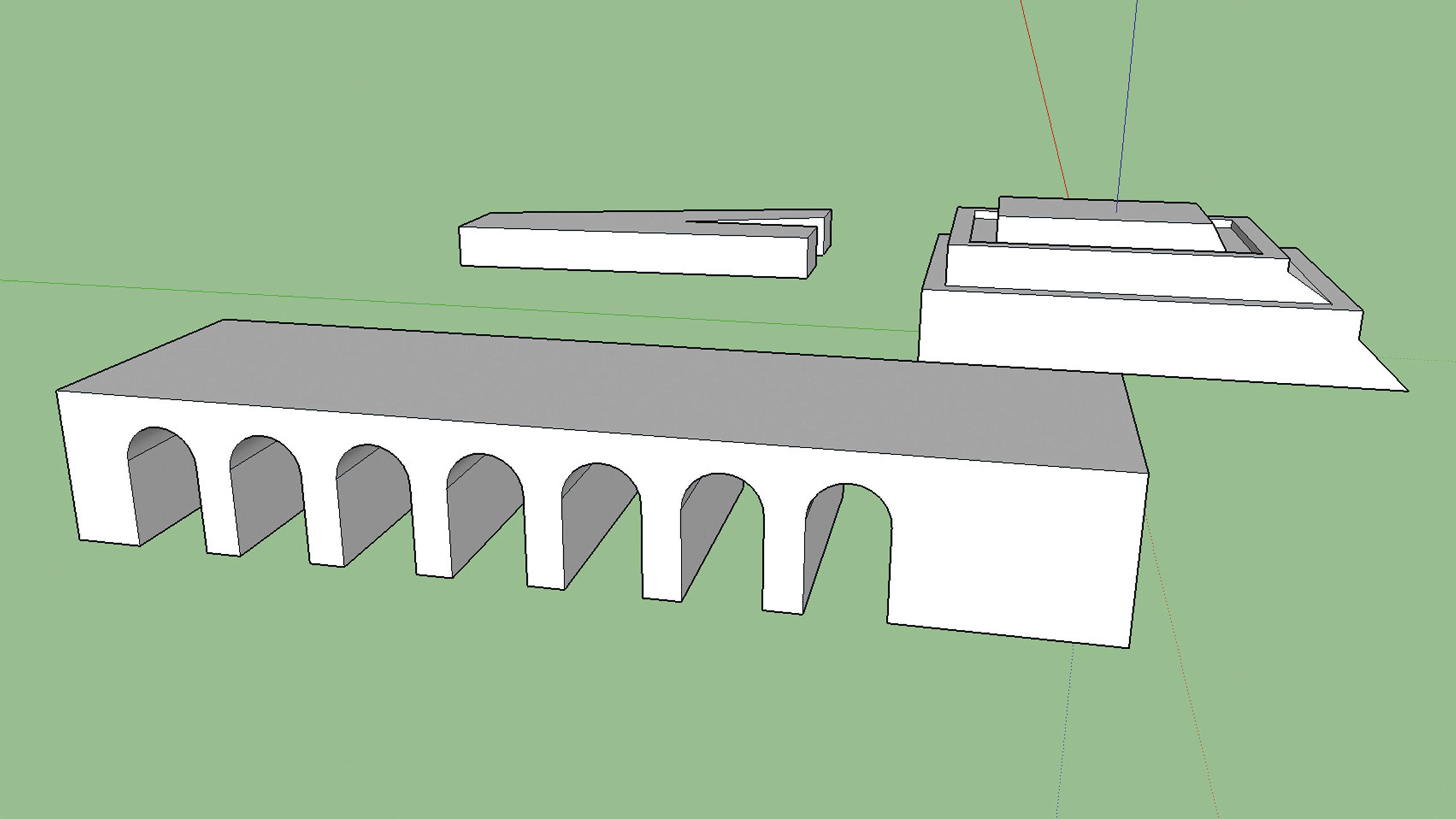
Naším cílem s tímto softwarem ho nezvládne úplně, ale spíše se dostat se se základními nástroji, které potřebujete rychle a efektivně dosáhnout procesu modelování. Nástroje, které pravděpodobně používáte nejvíce, jsou řádek, oblouky a obdélníkové nářadí, push / pull a ofsetové nástroje a také manipulační nástroje, jako je pohyb, otočení a měřítko.
02. Přidat rozpoznatelná architektura
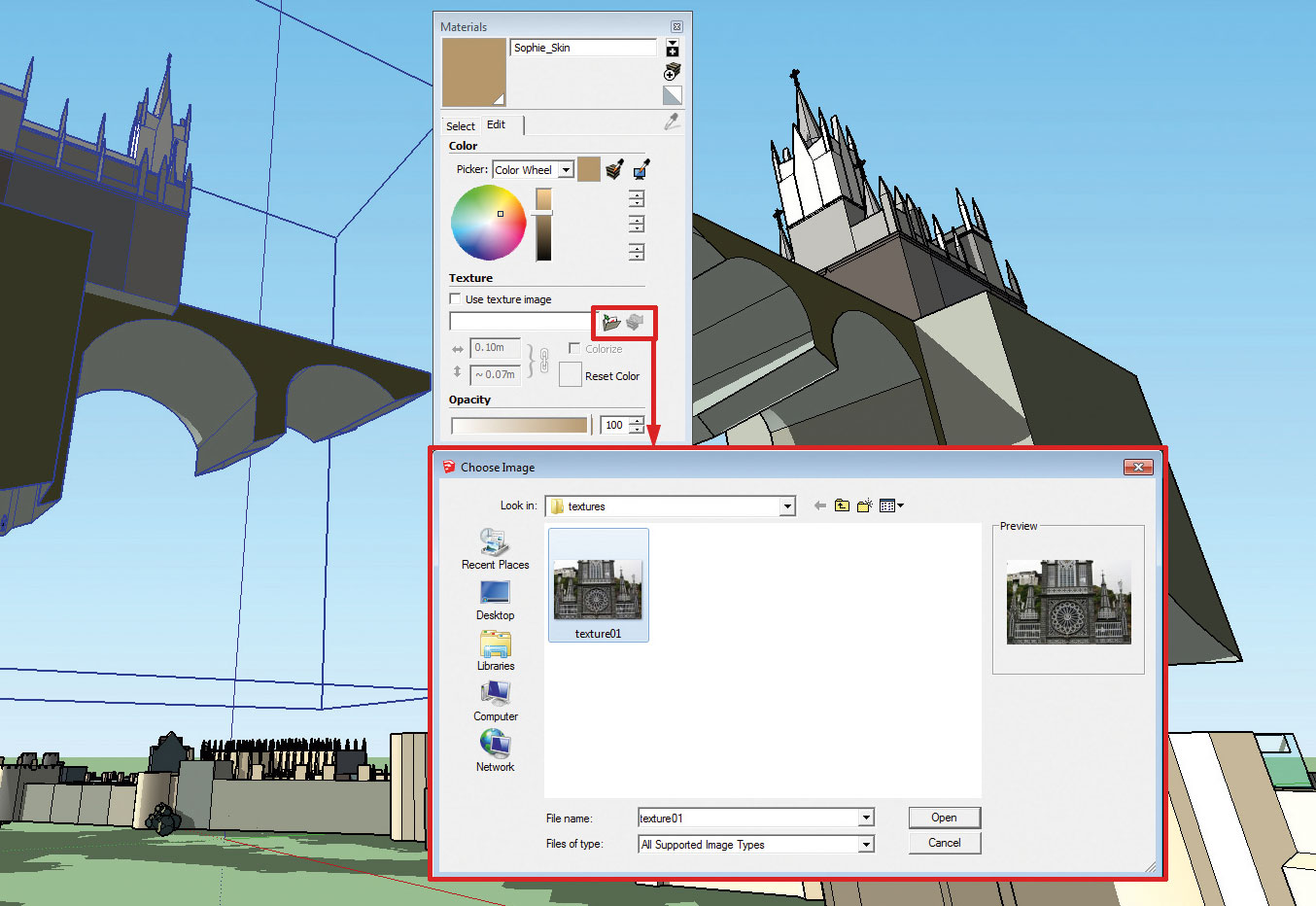
Chcete-li urychlit proces modelování, použijte odkazy na architekturu v reálném světě, abyste vám pomohli umístit funkce, jako jsou okna, oblouky a věže. Zde jsme ořízli nějaké fotky Las Lajas Sanctuary, v Columbian City IPiales.
Chcete-li uplatnit textury, klepněte na objeví objekty a poté vyberte ikonu Small složky v panelu Materiál pro procházení textury, kterou chcete použít. Umístění této hrubé textury PASS na základních 3D svazcích vám pomůže rozhodnout, kdy jste připraveni pokračovat s podrobnějším modelovacím průchodem.
03. Model Jednoduchá 3D základna

Zde je model, který děláme v SketchUp. Jak vidíte, není to úplně zcela 3D scéna. Některé struktury jsou plovoucí ve vzduchu a hrany mohou být zpracovány o něco více. Ale to je víc než to, co potřebujete jako základna obrazu. Nespadají do pasti dělat vše perfektní ve 3D. Děláme koncept umění zde, ne 3D konečný produkt.
04. Použijte Různý režim SketchUP
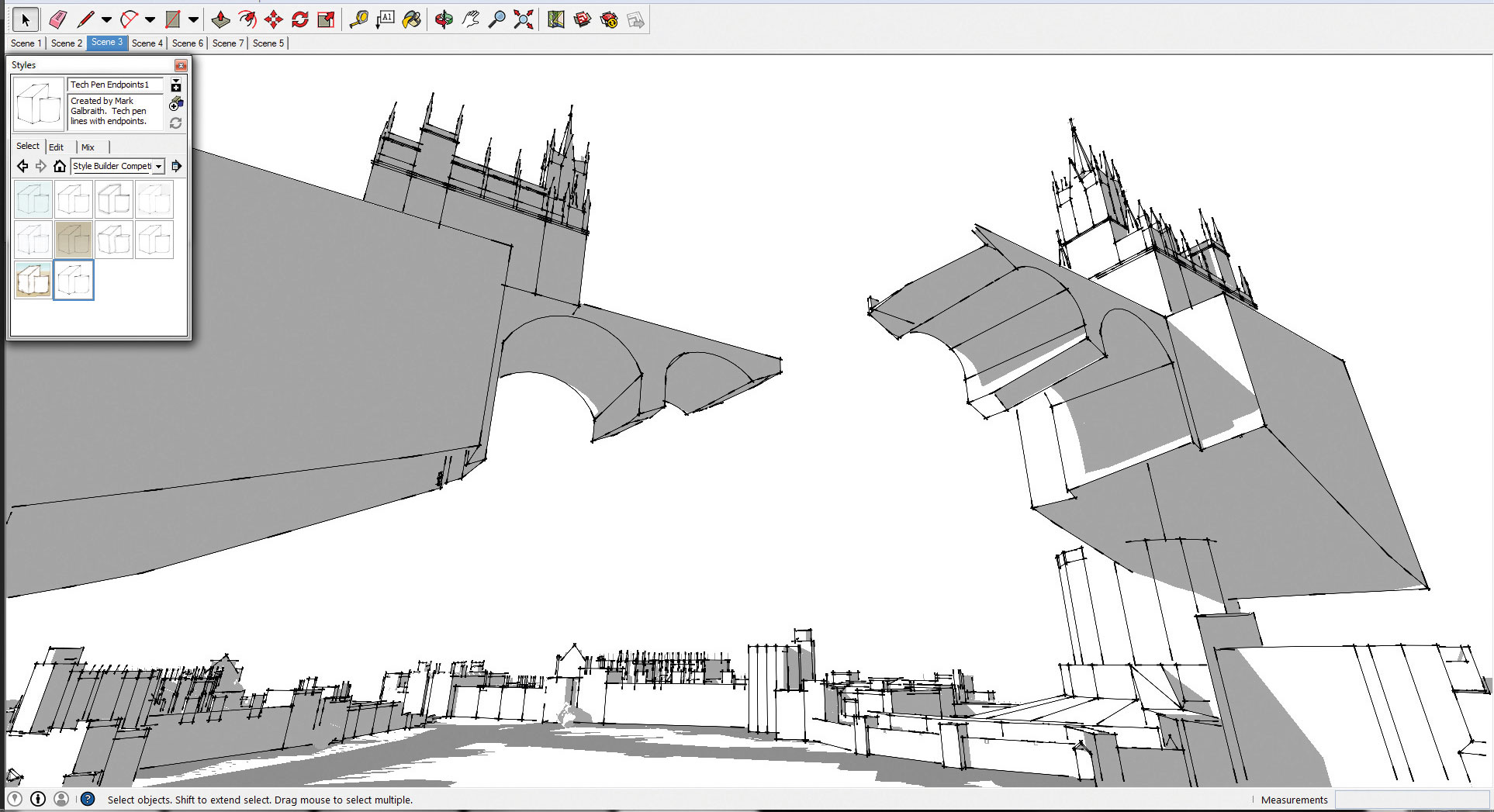
Styly určují, jak bude váš model zobrazen v SketchUp, trochu jako efekty filtru na snímcích ve Photoshopu. Můžete si prohlédnout model jako Line Art, kartáčové práce, jednoduché textury a tak dále. Pro tuto malířskou základnu potřebujeme dva styly: line art styl a jednoduchý styl. Použijeme je jako procházení procesu malování.
05. Vylepšete stíny
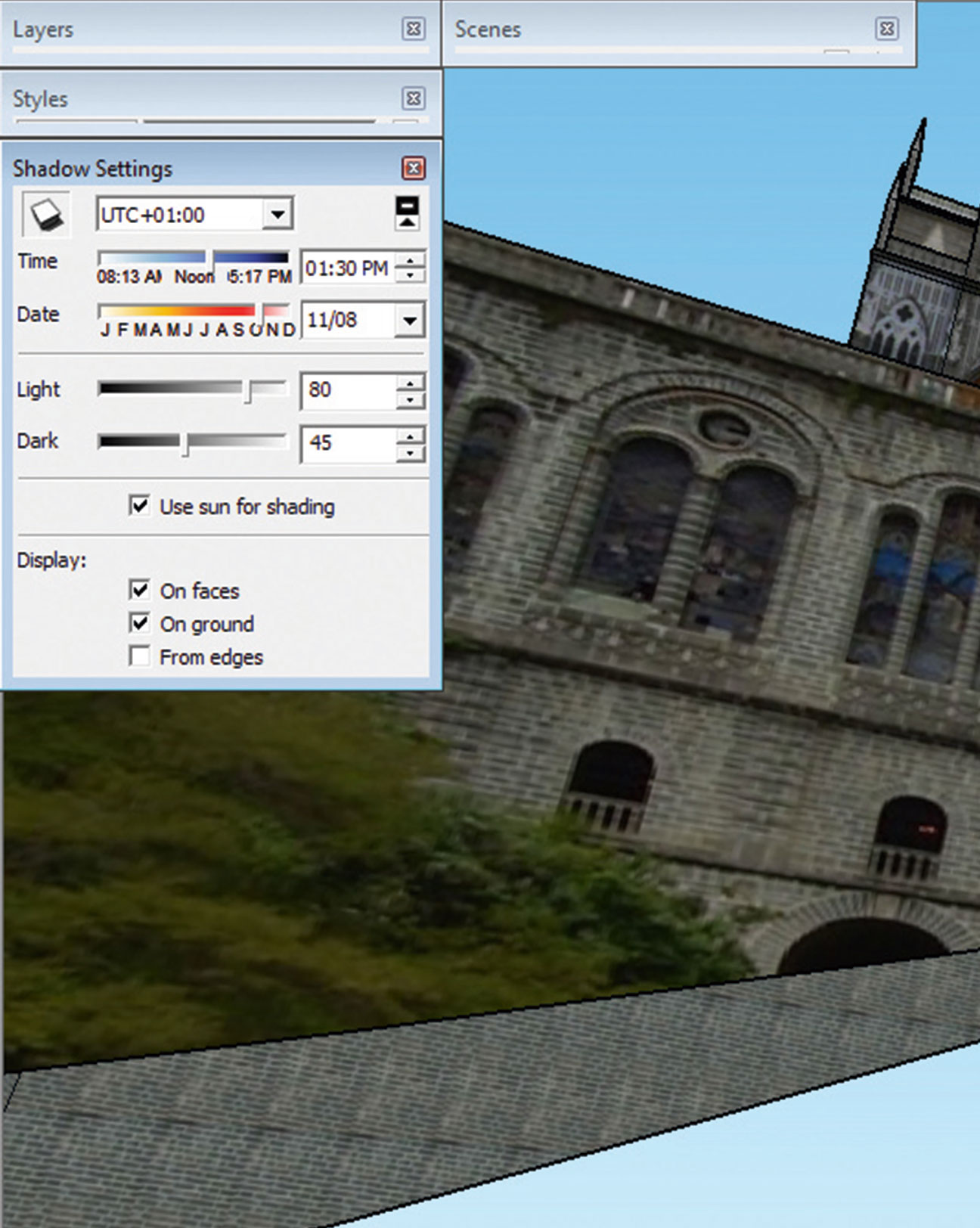
Stín je výkonný nástroj pro vytváření zajímavých skladeb. Nastavení stínu v SketchUp umožňuje vybrat konkrétní časové pásmo, datum a čas dne, vidět efekt různých stínů a světla na modelu.
06. Prozkoumejte různé úhly kamery
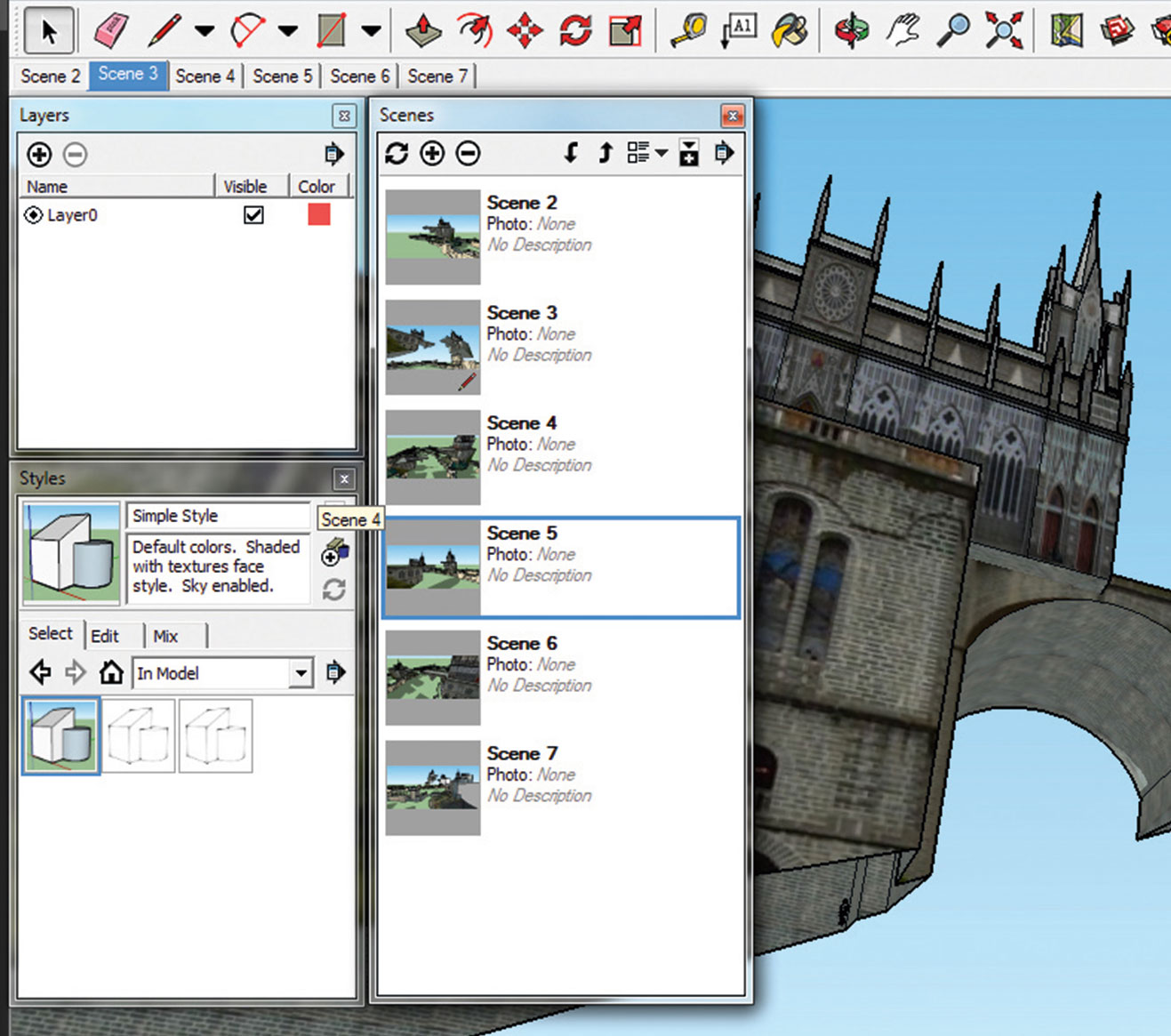
Nástroj pro správu scény Sketchup vám umožňuje ušetřit různé úhly kamery. Být schopen zkoumat vaši scénu z 360 stupňů je pravděpodobně jeden z největších výhod mít 3D základnu ve srovnání s tradičními nákreslem náhledu.
Nejen, že fotoaparát můžete volně otáčet, můžete také snadno upravit zorné pole. To umožňuje použít širokou čočku a teleskopickou čočku. V okně Scéna Management můžete kliknout na různé miniatury pro přepínání mezi uloženými úhly kamer a vybrat nejlepší volbu pro obraz.
07. Přesuňte se do photoshopu
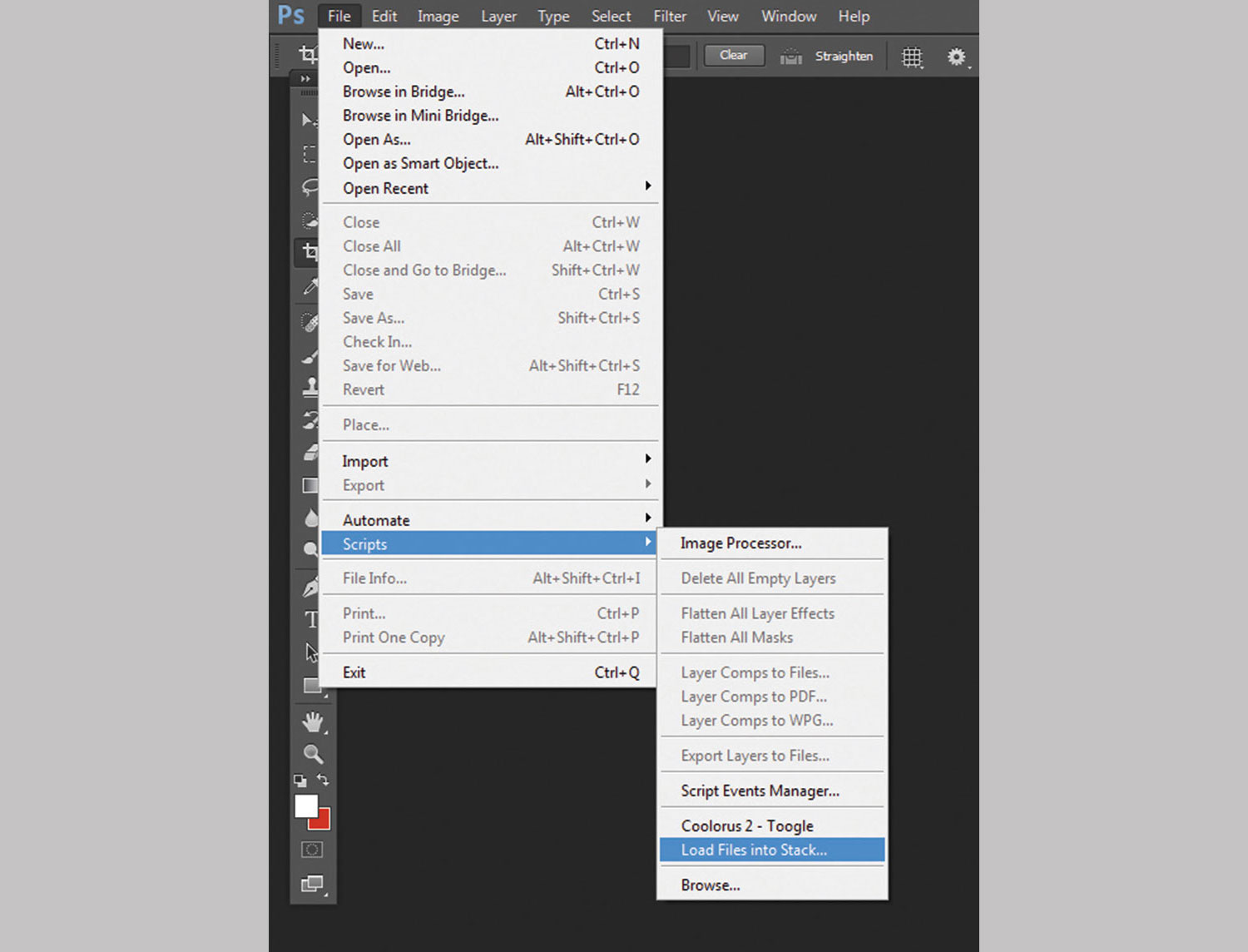
Nyní po každé tvrdé práci, kterou jste udělali v SketchUp, přiveďte průchody, které potřebujete do aplikace Photoshop. Jen v případě, že existuje mnoho průchodů, které mají být importovány, nemusíte otevřít každý z nich a přetáhnout je jeden po druhém do obrazového okna. Photoshop má pro to skvělou funkci: jednoduše přejděte do souboru & gt; Script & Gt; Vložte soubory do zásobníku (stiskněte ikonu v pravém horním rohu obrázku výše pro zvětšení).
08. Šíření na některých barvách

Je důležité nechat 3D projde pracovat jako průvodce pro vás, aniž by jim umožnilo omezit proces tvorby. Zde jsme snížili neprůhlednost jednoduché vrstvy textury a vytvořila novou vrstvu nahoře. Pak jsme použili texturou štětce, aby se barevně rozložil na plátně.
Jak vidíte, nemusíte nechat barvy na základní vrstvě textury diktovat paletu - použili jsme světle fialový / modrý tón, který vyvolal barevné živost v obraze.
- Nejlepší zdarma photoshopu kartáče
09. Překryjte 3D vrstvu

V určitém okamžiku během tohoto freestyle malířského procesu budete potřebovat 3D bázi zpět, aby vám více pokynů pro architektonické struktury. Takže duplikujte jednoduchou vrstvu textur a překryjte na vrcholu obrazu. Upravte krytí vrstvy, abyste ji smíchali s obrázkem.
10. Přidejte hloubku a osvětlení

Udělejte krok zpět od malby, abyste analyzovali svou hodnotovou strukturu. Zde jsme plánovali dělat scénář podsvíceného osvětlení, takže v tomto bodě jsme rozjasnili oblohu, aby vyskočil siluetu hradů. Aplikovali jsme také mlhovou vrstvu na úrovni země, abychom dali popředí dýchací prostor a obraz větší hloubku.
11. Přineste fotografické textury
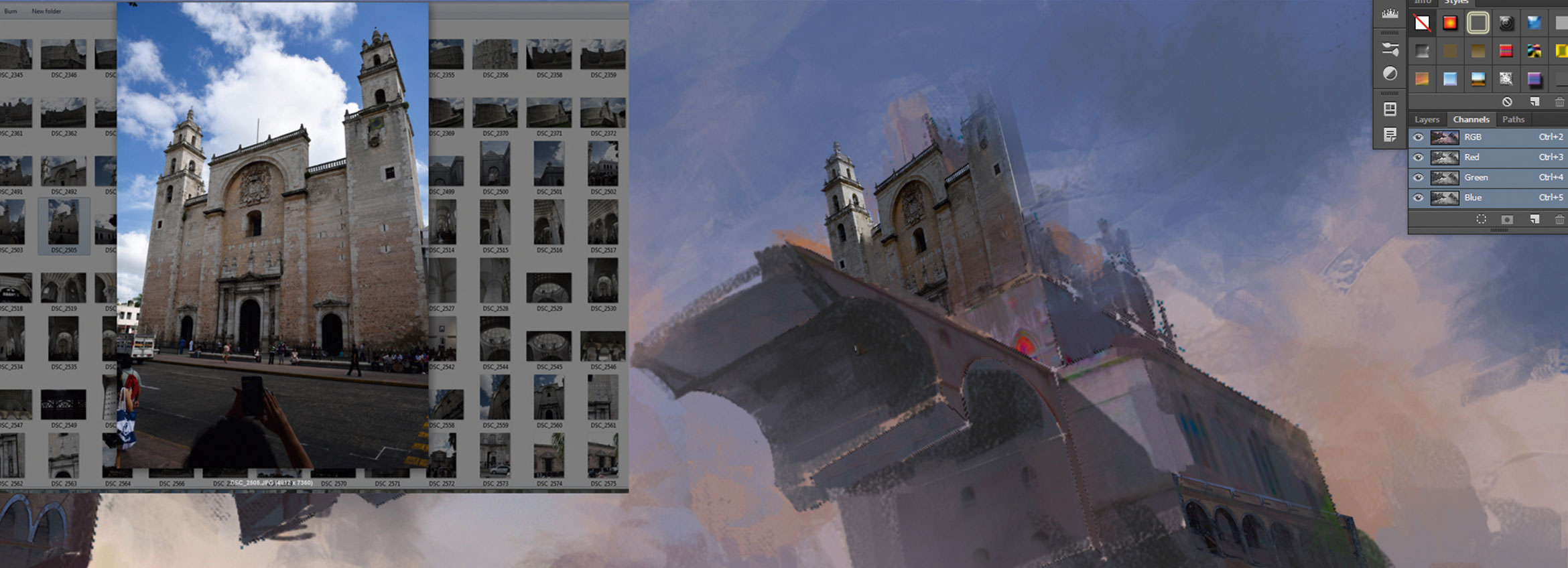
Aplikujte fotografie na vrchol malby, abyste přidali další podrobnosti do hlavních hradních konstrukcí. Zde jsme použili fotky katedrály z výletu do Mexika, protože architektonické detaily jsou ideální pro horní část hradů. Vystřihli jsme části, které jsme potřebovali a používali transformační nástroje, abychom zkreslili perspektivu, aby byly pěkně zapadnout s malbou.
12. Barva přes fotky

Buďte opatrní s fotografickou integrační částí, protože nechcete, aby zničil pěkný kartáč, cítíte, že jste dosud vyvinuli. Použijte malý texturovaný kartáč, aby se neustále maloval na vrcholu fotografií, takže se mohou zlepšit lépe se zbytkem malby. Barva na fotografiích a mazání část fotografií, opakování tohoto cyklu tak dlouho, jak je potřeba.
13. Rozvíjet kontrast hrany
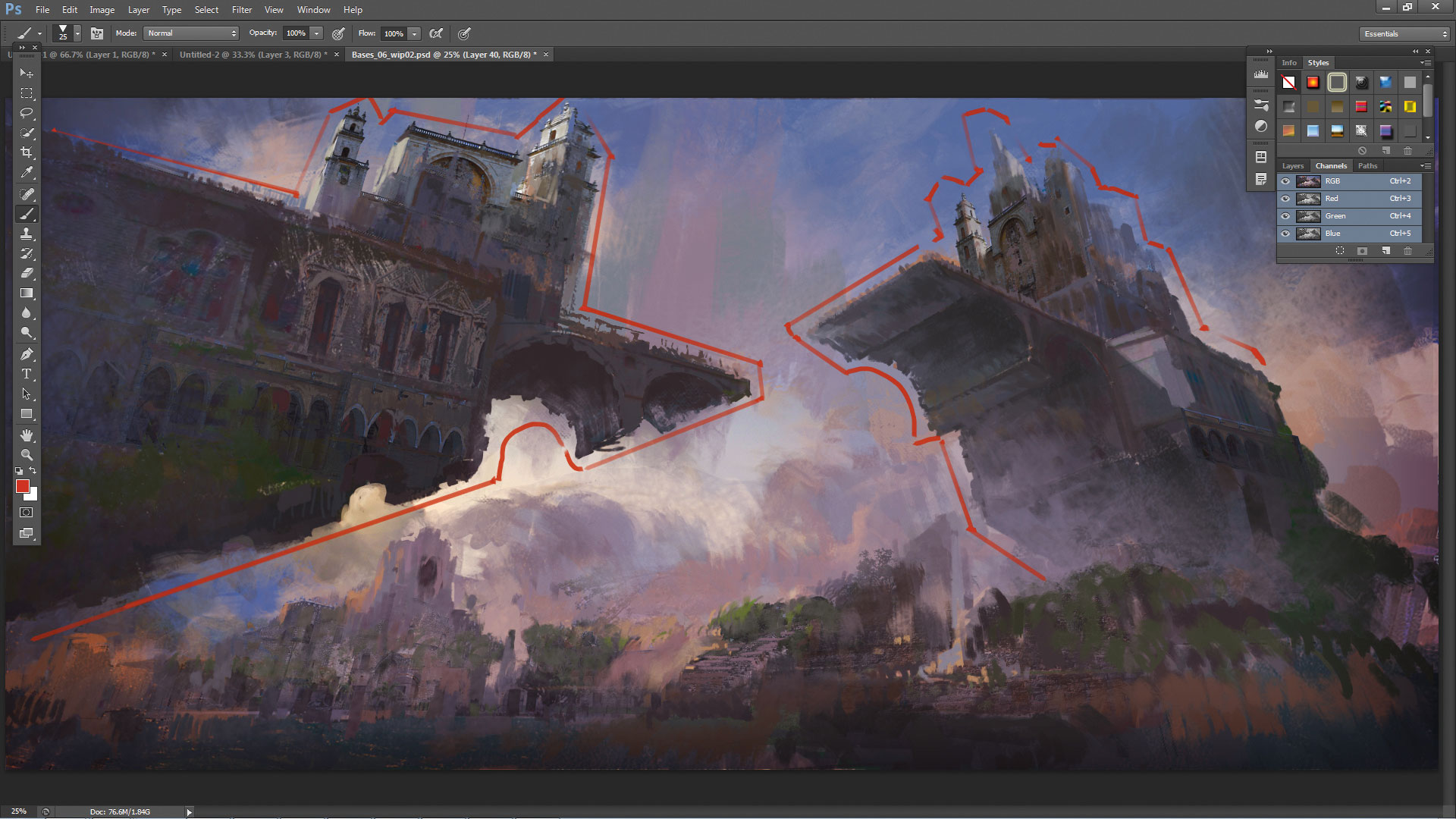
Aby se štětec cítil ve svých obrazech bez dojemu ztráty detailů, použijte kontrast hrany. Každá důležitá forma, objekt a charakter ve vašem umění potřebuje čistou siluetu. Silueta může být natřena s texturou kartáče, ale jeho hodnota musí udržovat určité kontrastní úrovně s okolními hodnotami.
To zajišťuje, že divák může odlišit formy, aniž by byl rozptýlen štětcem.
14. Přidejte život a nápovědu na příběh
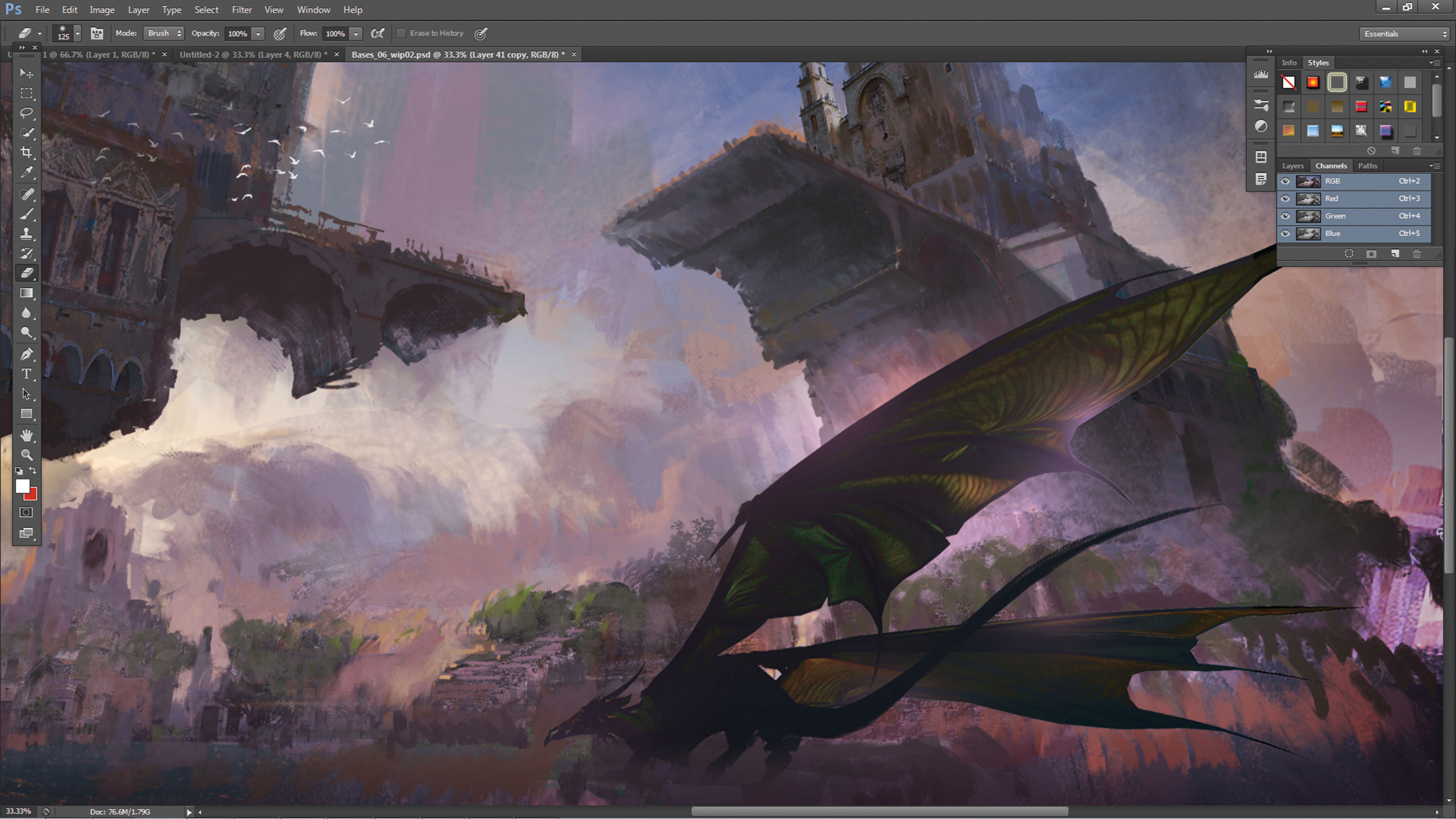
Jsme téměř skončeni. V této fázi přidejte některé znaky, aby ukázaly měřítko scény a na nějaký čas vágní příběh. Zde jsme přidali drak, aby se dále zvýšil téma fantazie obrazu. Také jsme přidali nějaké ptáky na obloze - starý, ale účinný trik, který přinese nějaký život do velkoplošných kompozic.
15. Proveďte konečné úpravy

Dokončete malbu několika nastavovacími vrstvami, abyste vylepšili kontrast, teplotu barev a jas scény. Můžete také aplikovat jemnou chromatickou aberaci na obrázek (jednoduše jít filtru a gt; korekce objektivu ... & gt; zvyk a hrát s chromatickými odchylkami). Klepněte na tlačítko OK, jakmile jste spokojeni s výsledkem.
Tento výukový program se původně objevil v magazínu ImageFX. Přihlásit se zde .
Související články:
- Koncepce designu tipy pro umělce
- 60 Top-class photoshopu tutoriály vyzkoušet
- Jak vytvořit 3D textury pomocí SketchUP
jak - Nejoblíbenější články
Jak nakreslit psa
jak Sep 11, 2025Dnešní tutoriál vám ukáže, jak nakreslit psa. Kostry psů a koček jsou zcela podobní, zejména v zjednodušené verzi zde..
Vytvořit textury s nástrojem razítka vzor
jak Sep 11, 2025(Image Credit: Lino Drieghe) Pokud jste uvízl zíral na prázdné plátno, nebo čelí stručným, který má spoust..
Vytvořit animovaný CSS Art
jak Sep 11, 2025(Image Credit: Tiffany Choong) Vytváření snímků CSS je zábavný způsob, jak praktikovat své dovednosti a vytv..
Jak vytvořit digitální pleinové vzduchové obrazy
jak Sep 11, 2025Dostat venku vytvořit skvělé umění (Image Credit: Mike MC Cain) Tam je tolik skvělých způsobů, j..
Navrhněte citlivým místem s emisemi na bázi EM
jak Sep 11, 2025Pravděpodobně jste slyšeli, že byste měli používat relativní jednotky pro velikost písma. To je dobré pravidlo pro přístupný web design; Pokud uživatel změní výchozí velikos..
5 věcí, které jste nevěděli, že můžete dělat s HTML
jak Sep 11, 2025Pojďme si to, vývoj webu se může snadno stát nepořádkem. Html, css a JavaScript. Vše se vyvíjely z pokorn..
Vytvořit digitální etch náčrtek
jak Sep 11, 2025V tomto tutoriálu vezmeme mechanickou kreslení hračky etch a náčrtu jako inspiraci a pokusit se realizovat tyto funkce pro m..
Vytvořte perfektní zprávy ve všech e-mailových klientech
jak Sep 11, 2025Pro jakoukoli e-mailovou marketingovou kampaň do práce, e-mail se musí dostat do složky Doručená pošta a vyniknout ze všech ostatních. Příběh však nekončí. Váš e-mail musí d..
Kategorie
- AI & Machine Learning
- Airvody
- Amazon
- Amazon Alexa & Amazon Echo
- Amazon Alexa & Amazon Echo
- Amazon Fire TV
- Amazon Prime Video
- Android
- Android Telefony A Tablety
- Android Phones & Tablets
- Android TV
- Apple
- Apple App Store
- Apple HomeKit & Apple HomePod
- Apple Music
- Apple TV
- Apple Hodinky
- Apps & Web Apps
- Apps & Web Apps
- Audio
- Chromebook A Chrome OS
- Chromebook & Chrome OS
- CHROMECAST
- Cloud & Internet
- Cloud & Internet
- Cloud A Internet
- Počítačový Hardware
- Historie Počítačů
- Řezání Kabelů A Streamování
- Cord Cutting & Streaming
- SERVIS
- Disney +
- DIY
- Electric Vehicles
- Ereaders
- Základní Informace
- Explainers
- Hraní
- Obecný
- Gmail
- Google Assistant & Google Hnízdo
- Google Assistant & Google Nest
- Google Chrome
- Dokumenty Google
- Drive Google
- Mapy Google
- Obchod Google Přehrávání
- Plechy Google
- Google Slides
- Google TV
- Hardware
- HBO MAX
- Jak
- Hulu
- Internet Slang & Zkratka
- IPhone A IPad
- Kindle
- Linux
- Mac
- Údržba A Optimalizace
- Edge Microsoft
- Microsoft Excel
- Microsoft Office
- Microsoft Outlook
- Microsoft PowerPoint
- Microsoft Týmy
- Microsoft Word
- Mozilla Firefox
- Netflix
- Nintendo Spínač
- Paramount +
- PC Gaming
- Peacock
- Photography
- Photoshop
- PlayStation
- Soukromí A Bezpečnost
- Privacy & Security
- Soukromí A Bezpečnost
- Výrobek Roundups
- Programming
- Raspberry Pi
- Roku
- Safari
- Samsung Telefony A Tablety
- Samsung Phones & Tablets
- Slack
- SMART HOME
- Snapchat
- Sociální Média
- Space
- Spotify
- Tinder
- Odstraňování Problémů
- TV
- Videohry
- Virtual Reality
- VPNS
- Webové Prohlížeče
- WiFi A Směrovače
- WiFi & Routers
- Windows
- Windows 10
- Windows 11
- Windows 7
- Xbox
- YouTube & YouTube TV
- YouTube & Youtube TV
- ZOOM
- Výrobce







